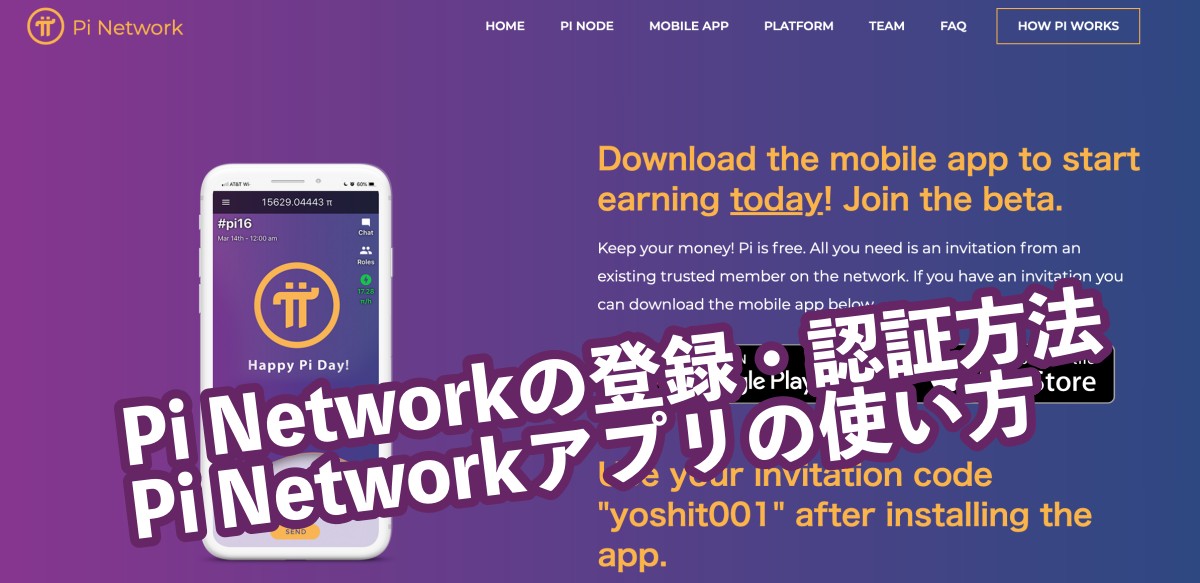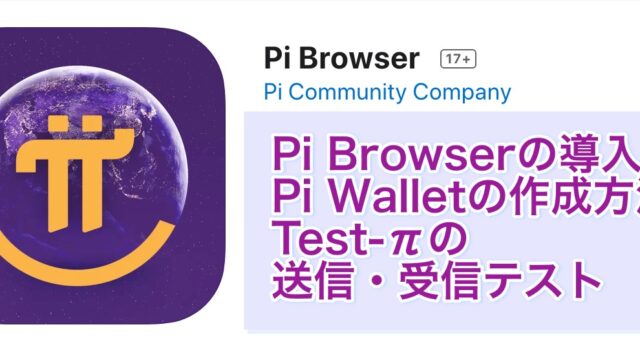スマホアプリで1日数秒タップするだけで無料でマイニングができるPi Network(パイネットワーク)。その登録方法や認証方法、そして実際にマイニングする際のアプリの使い方について紹介します。
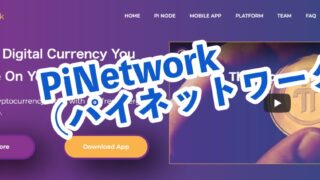
PiNetworkの登録方法
Pi Networkのアプリ導入
まずは以下の「Pi Network」の公式URLにアクセスします。
画面中央付近にスマホ用、iPhone用それぞれのダウンロードボタンがありますので、リンクからアプリを導入します。スマホアプリの導入が終わったら、アプリを立ち上げます。
Pi Networkの登録作業
Facebook認証か電話番号認証
アプリを最初に起動すると、Facebook、あるいは電話番号でのどちらかの認証を求められます。
※iPhoneではAppleID認証もできるようになっているみたいですが、ここでは省略します。
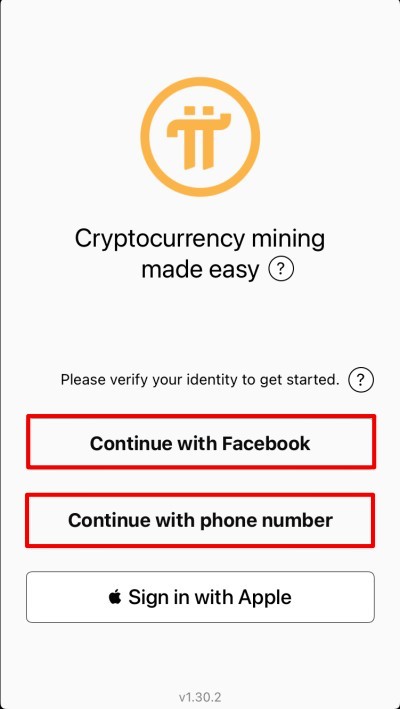
- Facebook認証は、「Continue with Facebook」
- 電話番号の認証は、「Continue with phone number」
を選んで下さい。
本名使用のFacebookアカウントを持っていれば、Facebookの方が手数は少ないのでより簡単です。実名のFacebookアカウントが無ければ電話番号認証を選びましょう。
■Facebook認証の場合
「Continue with Facebook」をクリックします。
Facebookアカウントにログインし、画面の指示に従って認証を許可します。
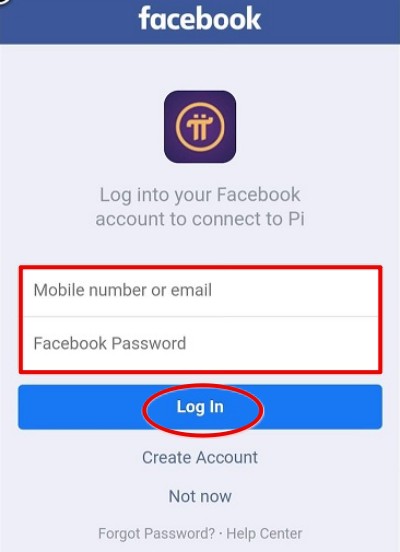
■電話番号認証の場合
「Continue with phone number」をクリックします。
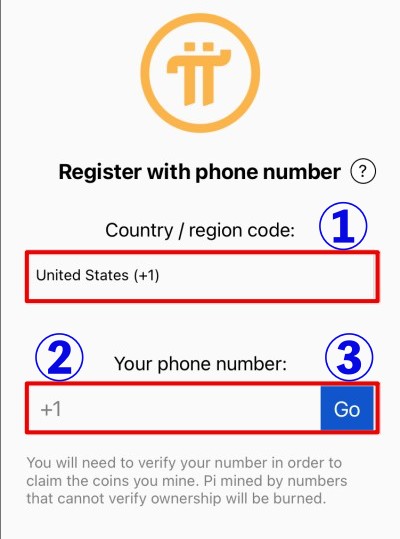
- 国を選択します。「Japan(+81)」
- 最初の”0”を除いた携帯番号を入力
- 「Go」をクリック
電話番号認証を選択した場合は、登録後に認証確認を行う必要があります(後述)。
パスワード登録
次にパスワード入力画面になります。
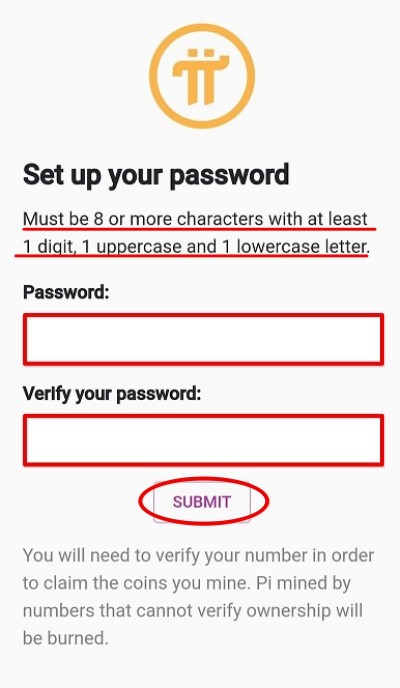
パスワードは、8文字以上で、かつ大文字アルファベット・小文字アルファベット・数字が全て含まれている必要があります。
名前の登録
次に名前を登録します。
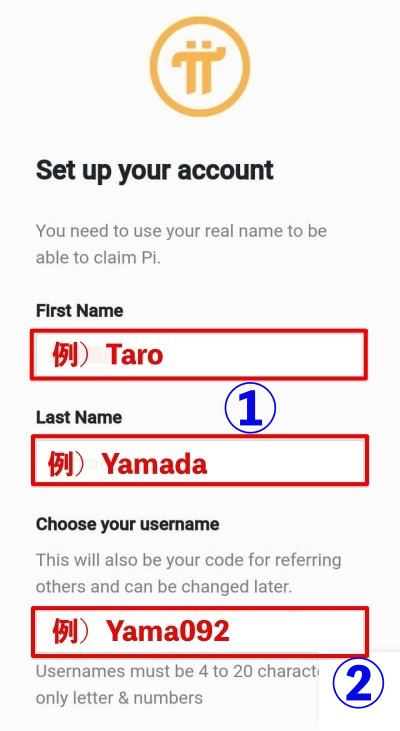
- ローマ字で、実名の名・姓の順に入力します
- ニックネームを入力します
名前は必ず実名で登録してください。偽名だと、将来メインネットに移行するフェーズが来たときに出来なくなります。
そうなるとπコインを換金できなくなるので気をつけてください。
大文字・小文字はどちらでもOKです。
招待コードの登録
招待コードの登録を求められるので、「yoshit001」と入力ください。
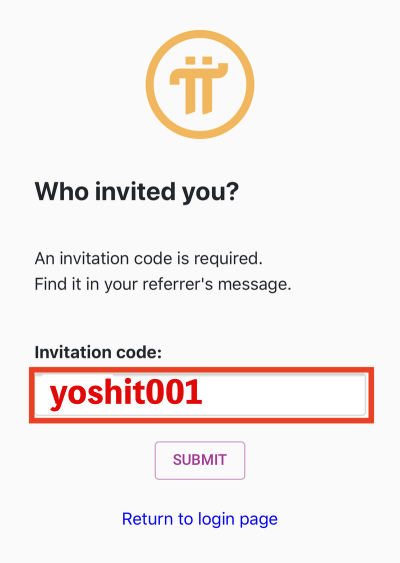
これで登録完了です。
登録後にしておくべき設定
登録後は、画面左上の三本線をクリックし、「プロフィール」を選びます。そして、「実名を隠す」をオンしておきましょう。
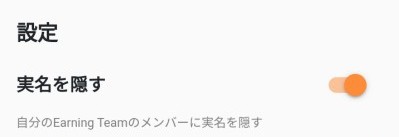
この設定をしていないと、Pi Networkに登録している本名が、アプリ内にあるEarning Team(アーニングチーム)、Security Circle(セキュリティサークル)で見えてしまいます。「実名を隠す」をオンにしておけば、ID名だけの表示になりますので、必ずしておきましょう。
電話番号の認証作業
最初の登録時に電話番号で登録した場合、必ず電話番号の認証作業を行います。Facebook認証をしている場合は作業の必要はありませんが、念の為、電話番号認証も行っておいて構いません。
画面左上の三本線をクリックし、「プロフィール」を選びます。そして電話番号の右側にある「認証」をクリックします。
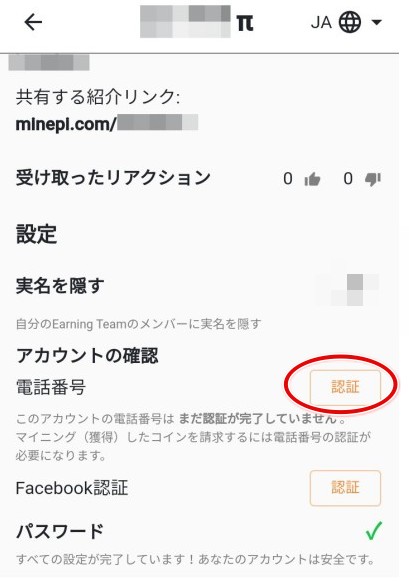
国名の選択肢の中に日本(Japan)はありませんが、他の国を選択することで認証可能です。
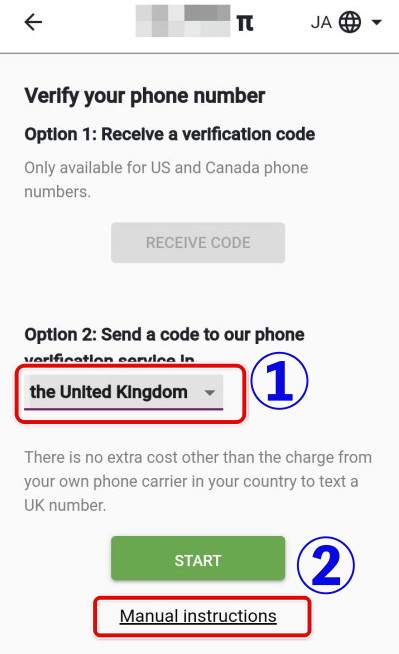
- 「United States」か「United Kingdom」を選びます
- 「Manual Instructions」をクリックします
4桁の数字が表示されているのを確認し「I HAVE SENT THE TEXT」をクリックします。
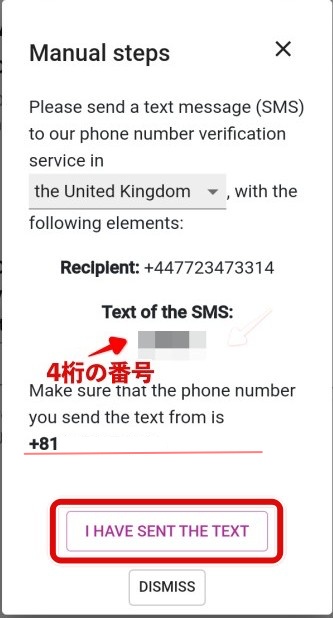
メール送信画面になりますので、先の画面にあった4桁の数字が表示されているのを確認後送信します。
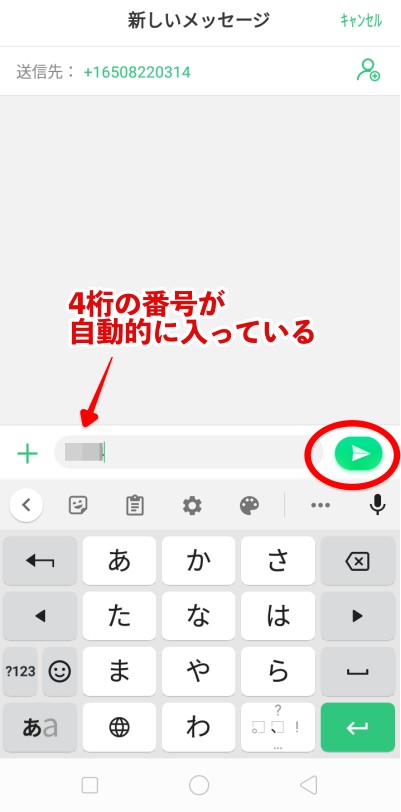
認証が完了したら、プロフィールの設定画面に戻ります。電話番号のところにチェックが入っていれば認証完了です。
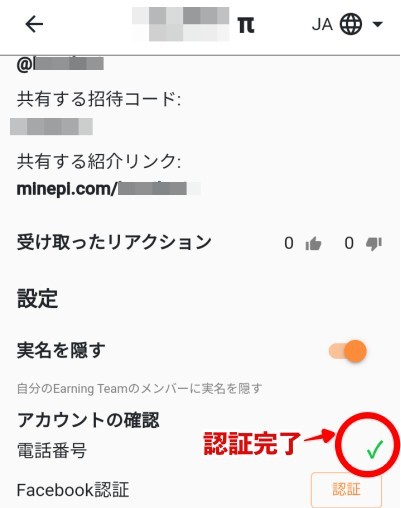
「Manual Instructions」をクリックしても次の画面に進まない時は国の選択を他の国に変えてみて下さい。それでも変わらない場合は、「START」ボタンを押してみて下さい。
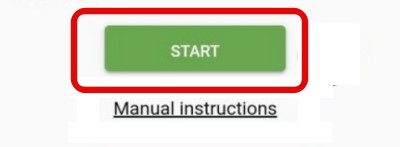
理由はわからないですが、「Manual Instructions」のテキストで先に進めるときと、「START」ボタンを押して先に進めるときがあります。
ちなみに、どちらを選択しても先に進めない(画面が変わらない)場合、海外からのSMSを受信できない設定になっているかもしれませんので、携帯会社に確認してみてください。
PiNetworkアプリのマイニング方法・使い方
1日1回カミナリマークをタップするだけ
登録後は1日1回Pi Networkのアプリを起動し、画面真ん中付近の右にあるカミナリマークをタップするだけです。タップが終わればアプリは閉じても、裏でマイニングはされているので大丈夫です。
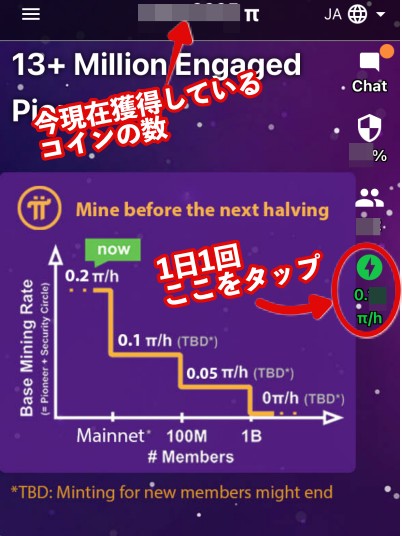
現在獲得しているコインの数はアプリの上部に表示されます
3クリックで完了
最初はワンタップだけでマイニングができますが、Pi Network利用後3日経過すると、実は3クリックで完了の流れとなっています。
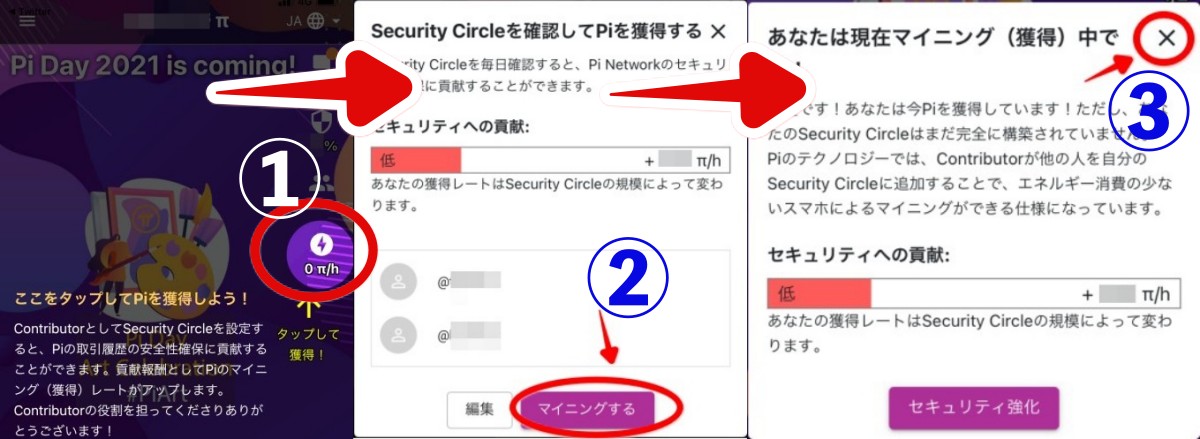
- 「タップして獲得」の矢印の方向にあるカミナリマークをクリック
- 「マイニングする」をクリック
- 右上の×で終了
パイネットワーク登録時にスマホの通知を許可していれば、前回タップしてから丁度24時間経過したときに、通知でお知らせしてくれます。
iPhoneだと、このように通知がきます。
↓
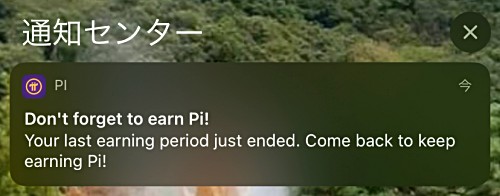
スマホに通知が来たら、「パイネットワークのアプリを起動して雷マーク⚡をクリックする」としておくと、忘れずにすみますね。
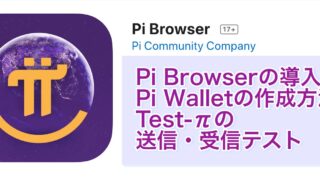

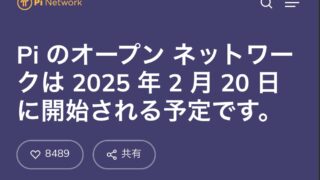

自動売買ツールを期間限定で無料プレゼント中!
こちらのブログでは、優れた自動売買ツールを複数用意しており、いずれも無料でお渡ししています。
FXの知識があまり無い初心者の方から、FX経験のある中級者・上級者の方まで、投資スタイルや投資目的に応じて、爆益タイプから安定タイプまで、様々なタイプの優れたツールを用意しています。副業にもピッタリですね。
⏬ ⏬ ⏬

>自動売買ツールの全一覧・機能の詳細<
FX自動売買ツールやバイナリーツールの運用に興味のある方、無料で受け取りたい方、相談したい方は下記公式LINEアカウントに登録後、ご希望の自動売買ツールの名前を添えて、メッセージをください(私から運用開始された方には非常にお得な特典もご用意しています)。
![]()

まずはご質問・ご相談をしたい方でも気軽に登録ください。